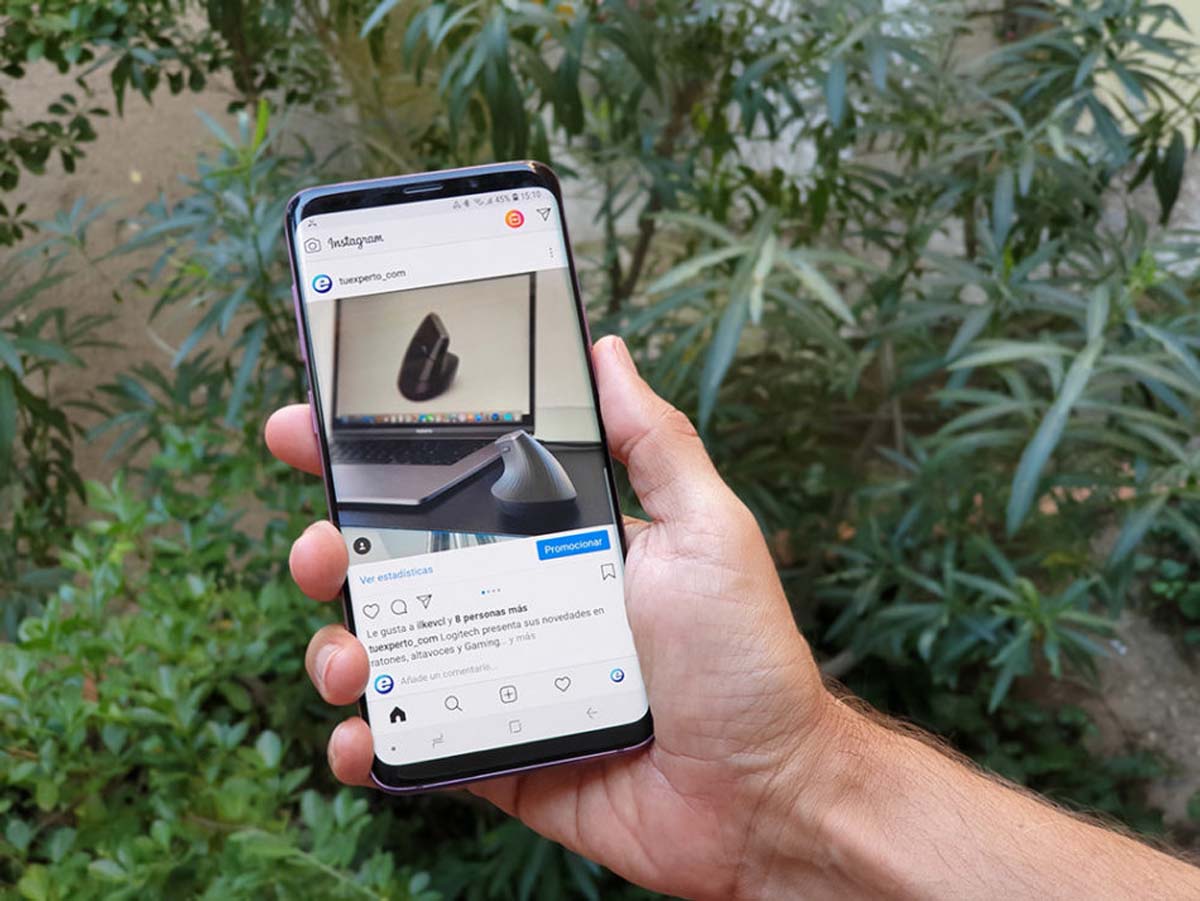
Realizar transmisiones de directos de Instagram desde nuestro ordenador es algo que hoy por hoy no puede realizarse a través de la versión web de la plataforma. Por este motivo nos vemos obligados a recurrir a herramientas de terceros para transmitir en Instagram desde el PC, independientemente de si cuenta con Windows, Mac OS X o Linux. En esta ocasión hemos recopilado los pasos y programas necesarios para emitir en directo en Instagram desde un ordenador.
Lo primero, descarga OBS Studio para captar la imagen de tu ordenador
De tu ordenador, de una webcam o de una cámara profesional que hayamos conectado al equipo. OBS Studio nos servirá para enviar la imagen desde cualquier sistema de escritorio a los servidores de Instagram. Podemos descargarla de manera totalmente gratuita a través del siguiente enlace:
Una vez la hayamos instalado en nuestro equipo tendremos que aplicar una serie de parámetros para adaptar el formato de la emisión al formato admitido por Instagram. Recordemos que la orientación de la aplicación es vertical, por lo que tendremos que adaptar el ancho y alto de la imagen a unas medidas concretas.
Configura OBS para adaptar el formato de la emisión en Instagram
Con OBS Studio abierto en nuestro ordenador, pulsaremos sobre el botón de Ajustes que podemos encontrar en el panel de control inferior. Acto seguido, nos iremos hasta el apartado de Vídeo y estableceremos la siguiente resolución en las opciones de Resolución de base (lienzo) y Resolución de salida (escalada):
- 750×1334
Lo siguiente que tendremos que hacer será fijar la cantidad de 30 en el apartado de Valores comunes de FPS. Esta cifra puede ser modificada dependiendo de la calidad final que queramos asignarle a la emisión, aunque por lo general Instagram reducirá de manera automática la cantidad de cuadros por segundo.
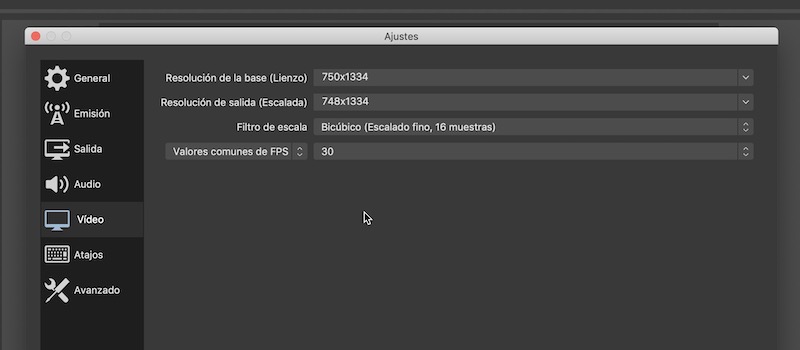
Ya tenemos todo listo para comenzar a emitir desde el ordenador. El último paso será crear una escena través del apartado homónimo para asignarle una fuente de emisión. Basta con pulsar sobre el botón de + en el apartado de Escenas para crear una nueva. Para agregar una fuente de emisión repetiremos el mismo proceso en el apartado de Fuentes.
Dentro de este apartado podemos seleccionar multitud dispositivos. Si queremos retransmitir la pantalla del ordenador tendremos que seleccionar la opción Captura de pantalla. También podemos seleccionar la opción Dispositivo de captura de vídeo si tenemos una capturadora o cámara web conectada al ordenador o incluso marcar dos opciones a la vez.
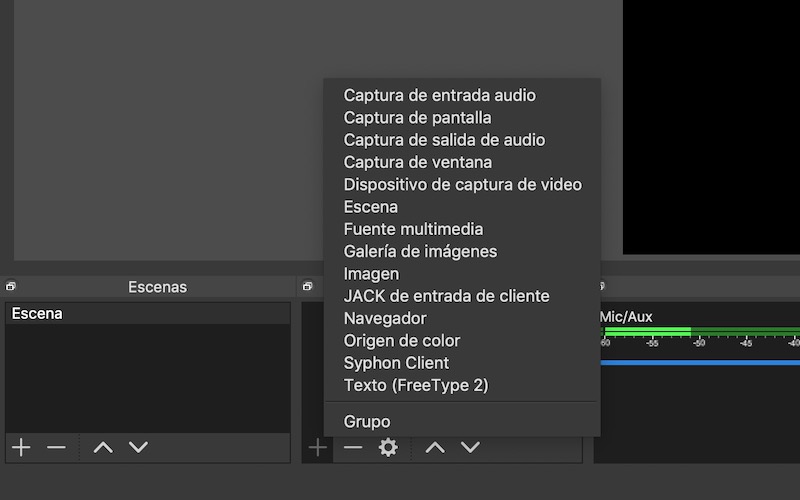
Sea cual sea la opción que hayamos seleccionado tendremos que redimensionar la pantalla final del vídeo, ya que la dimensiones están limitadas por el propio formato de Instagram. Asimismo, se recomienda girar la imagen 90º para adaptarla a un formato horizontal y aprovechar así la diagonal máxima de la emisión, algo que podemos conseguir haciendo click derecho sobre la fuente y seleccionando la opción de Transformar.
Instafeed.me, la web que nos permite hacer directos en Instagram
Como hemos mencionado anteriormente, Instagram no permite realizar directos desde su página web. Por ello nos vemos obligados a recurrir a páginas de terceros.
Lamentablemente, la mayoría de estas páginas son de pago. Instafeed.me es una de las pocas páginas que ofrecen un periodo de prueba gratuito basado en cinco emisiones. Una vez hayamos superado estas emisiones tendremos que suscribirnos al plan de pago, que actualmente es de 1 dólar por directo realizado, unos 90 céntimos de euro al cambio.
Otro de los aspectos que debemos de tener en cuenta es que tendremos que introducir los datos de nuestra cuenta de Instagram, tanto el usuario como la contraseña. En la decisión de cada uno está fiarse o no de la web, aunque los responsables aseguran que en ningún momento hacen uso de nuestras credenciales para fines comerciales.
Desde tuexperto.com recomendamos recurrir a una cuenta secundaria para evitar problemas en futuro. Vale decir que todos los servicios que hemos consultado requieren de este tipo de información, necesaria, por otra parte, para conectarse con Instagram.
Tras habernos registrado en Instafeed, la web nos mostrará un panel similar al de la imagen inferior.
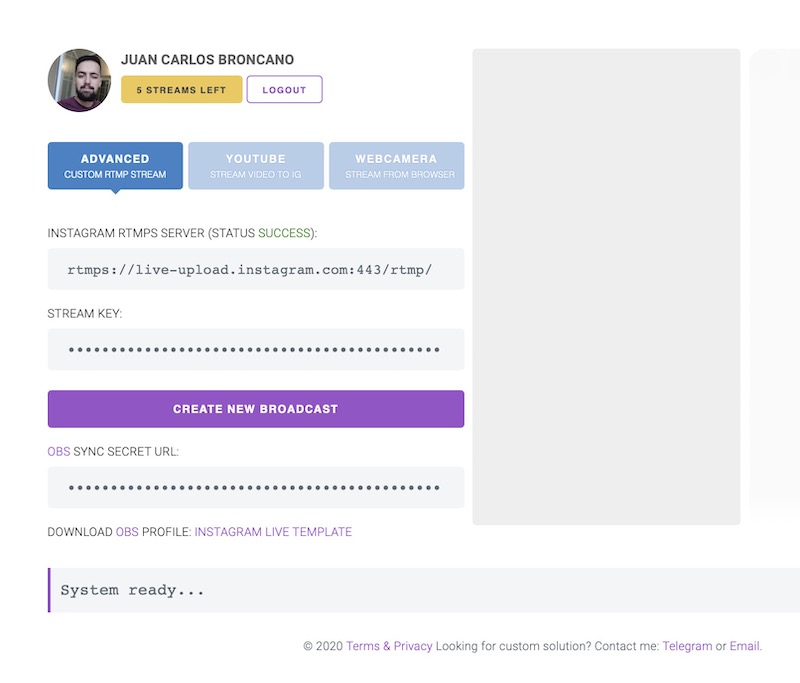
Para generar una nueva emisión pulsaremos sobre el botón de Create new broadcast. Automáticamente la web creará una clave alfanumérica junto con una dirección de servidor que tendremos que configurar en OBS Studio, tal y como veremos a continuación.
Desde este mismo momento la web ya estará emitiendo en Instagram, a falta de conectar OBS Studio con Instagram mediante Instafeed.me. Podemos comprobarlo accediendo a nuestra propia cuenta de Instagram. Eso sí, no habrá ninguna imagen que mostrar hasta que no terminemos de configurar el programa.
Conecta Instafeed.me a OBS STudio para emitir en directo desde el PC
Para conectar OBS con Instafeed tendremos que dirigirnos nuevamente al apartado de Ajustes de OBS Studio. Una vez dentro, nos iremos hasta el apartado de Emisión y lo configuraremos de la siguiente manera:
- Servicio: Personalizado…
- Servidor: dirección del servidor proporcionada por Instafeed.me (generalmente es rtmps://live-upload.instagram.com:443/rtmp/).
- Clave de retransmisión: clave proporcionada por Instafeed.me.
Con todo configurado, cerraremos la ventaja de Ajustes y pulsaremos finalmente sobre Iniciar Transmisión. Automáticamente el directo pasará a emitir el contenido de nuestro ordenador, el cual podemos incluso modificar en tiempo real.
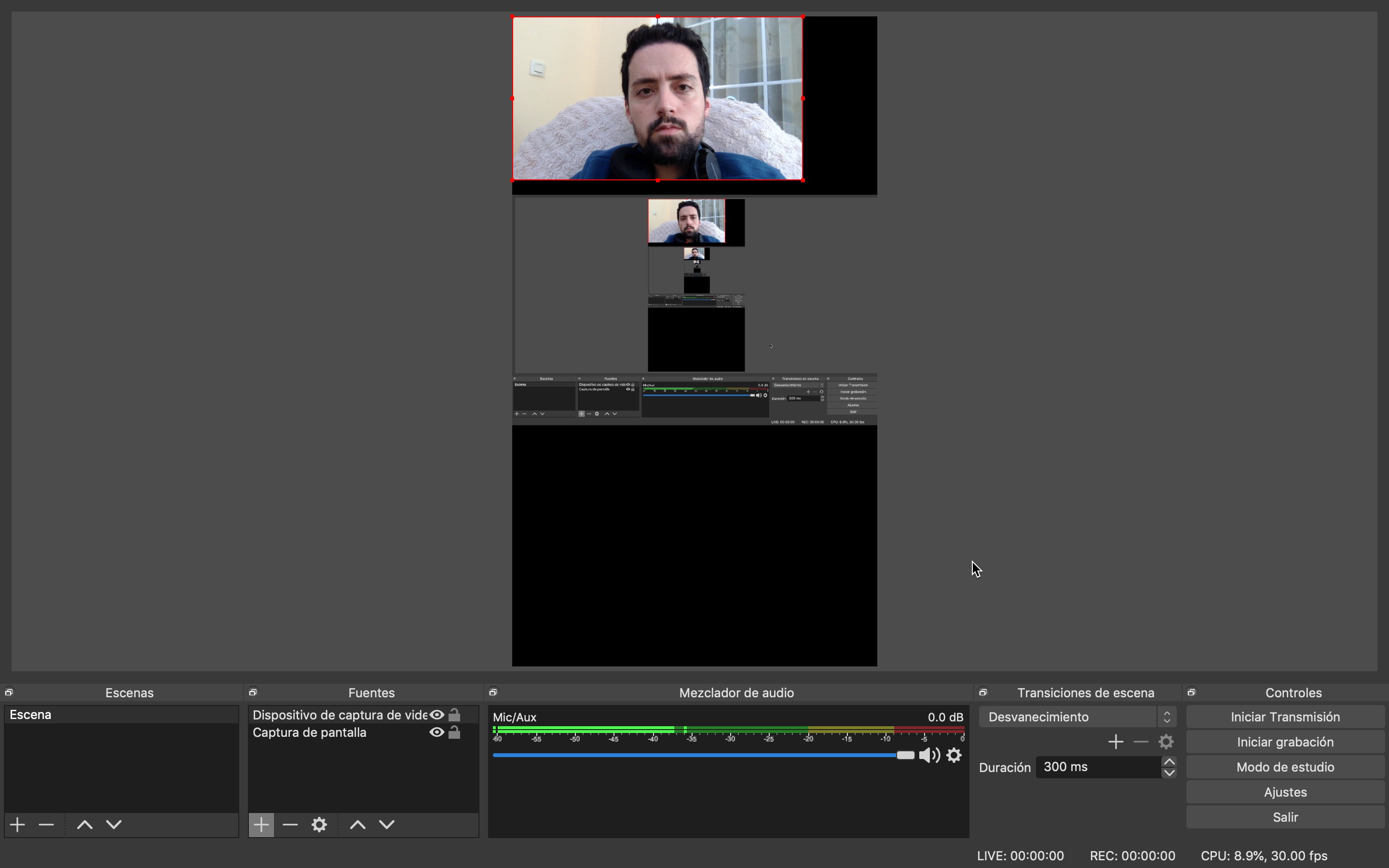
Así se verá el directo en Instagram. Podemos eliminar pantallas, redimensionarlas y colocarlas a nuestro gusto en tiempo real. Todos los cambios se aplicarán en el directo.
Para detener el directo tendremos que pulsar primero sobre Detener Transmisión en OBS Studio y posteriormente en la web de Instafeed.me. De no hacerlo, el directo continuará, aunque solo se limitará a mostrar una imagen en blanco. Desde la misma web también podemos desactivar los comentarios del directo e incluso descargar plantillas de OBS personalizables.






Buenas.
Me ha parecido escuchar que Instagram va a habilitar la opción de hacer directos desde el PC. ¿sabes si esto es cierto?
Buenas tardes,
Gracias por la información!
Hago todo lo que me dices y transmito, lo que pasa es que nadie puede hacer comentarios, sabes por qué puede ser esto?
hola buenas tardes, hay alguna solucion para el yellowduck en windows 10 home single language?
los insale pero no funciona es decir, al ejecutarlo como adm, no descarga su paquete de funciones, si no que me arroja de una un error.
yo lo probe en varias PC, hasta que finalmente funcionó. y ahora lo utilizo sin inconvenientes. tal vez sea un tema de las configuraciones de tu PC. Te recomendaría desinstalar Yellow Duck y reiniciar, para luego reinstalarlo.
Esta muy bien, pero no deja hacer llamadas, no?? Solo podemos hacer directos personales. Sabéis si se pueden hacer llamadas??
hola, quisiera saber si mientras estoy en una llamada (que alguien me hace a mi), puedo transmitir lo que desee…gracias
Hola! Existe otra alternativa a Instagram Fred? Una vez que consumes las 5 transmisiones que te regala, ¿Que otra página podemos acudir? Gracias
BUSCA YELLOW DUCK. ES UNA WEB, QUE TE BAJA UNA APP PARA INSTALAR EN TU PC. ES GRATIS, PARA GENERAR CLAVES DE INSTAGRAM. FUNCIONA MUY BIEN. Y ES GRATIS.
disculpa compa pero posta tenes alta cara de chanta, no confio en tu pagina, un saludo enorme crack
Hola! consulta: no se puede integrar el chat o comentarios en el live?
instafeed esta bien, pero despues tienes que pagar, tengo un tutorial donde enseño paso a paso para generar la clave de transmisión stream key. https://www.socialmedia-panama.com/blog/7757/marketing-digital-como-transmitir-en-vivo-en-instagram-desde-pc
Hello! It worth to mention – you can add browser source in your OBS scene setup with SYNC URL from Instafeed interface to automate your OBS. This simple automation will start/stop broadcast automatically without need to enter stream key every time by hand. You need web socket plugin for OBS also, its cross platform and free.